Comment récupérer des photos récemment supprimées sur iPhone et iPad
Lorsque vous supprimez des photos de votre pellicule, elles sont placées dans un album appelé Récemment supprimées, mais ne sont pas immédiatement supprimées de votre iPhone. Avant l'expiration, vous pouvez restaurer vos photos sur votre appareil iOS sans logiciel ni matériel supplémentaire. Ce guide vous expliquera le flux de travail concret de la récupération de photos à partir de l'album Récemment supprimées, ainsi que comment récupérer des photos supprimées après les avoir supprimées récemment.
CONTENU DE LA PAGE :
- Partie 1 : Que sont les photos récemment supprimées sur iPhone
- Partie 2 : Comment récupérer des photos récemment supprimées sur iPhone
- Partie 3 : Comment récupérer des photos supprimées de l'iPhone si vous ne les trouvez pas dans les photos récemment supprimées
- Partie 4 : FAQ sur la récupération de photos récemment supprimées
Partie 1 : Que sont les photos récemment supprimées sur iPhone
Apple a ajouté un album récemment supprimé dans l'application Photos lors de la sortie d'iOS 8. À partir de ce moment, vos photos supprimées seront enregistrées dans l'album pendant 30 jours. Après cela, ces photos seront supprimées automatiquement et définitivement. Cela signifie que vous pouvez facilement retrouver les photos récemment supprimées. Les avantages de l'album récemment supprimé sont les suivants :
1. Récupérez les photos supprimées accidentellement dans votre pellicule.
2. Masquez les photos privées dans l'album Récemment supprimées, afin que les autres ne les trouvent pas.
3. Annulez la suppression des photos dans la limite de 30 jours si vous trouvez que les photos sont toujours utiles.
Une autre question clé est de savoir où trouver les photos récemment supprimées sur iPhone. L’album Récemment supprimés se trouve sur l’écran Albums de votre application Photos sur un iPhone exécutant iOS 8 et versions ultérieures. De plus, l’album Récemment supprimés est également accessible sur le site Web iCloud si vous activez Photos iCloud sur votre iPhone ou iPad.
Partie 2 : Comment récupérer des photos récemment supprimées sur iPhone
Comme mentionné précédemment, l'album Récemment supprimés est accessible à la fois sur votre iPhone et sur iCloud. Cela signifie que vous pouvez récupérer les photos récemment supprimées de votre iPhone sur votre appareil ou dans un navigateur Web. Nous vous présentons les processus ci-dessous.
Comment voir les photos récemment supprimées sur iPhone
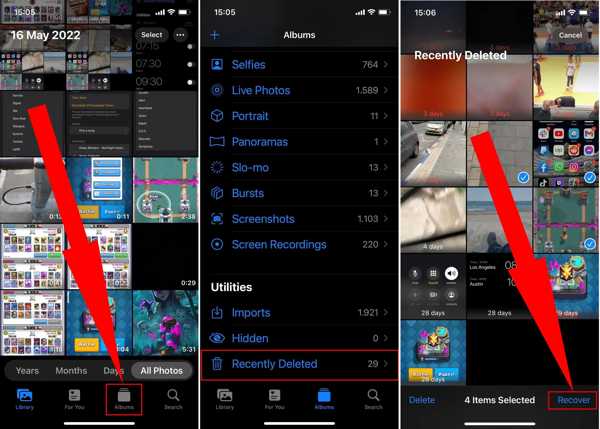
Étape 1 : Si vous supprimez accidentellement des photos importantes sur votre iPhone, ouvrez l’application Photos.
Étape 2 : Rendez-vous dans la section Albums onglet en bas et appuyez sur Supprimé récemment sous le Utilitaires .
Étape 3 : Si vous avez effectué la mise à jour vers iOS 16 ou une version ultérieure, déverrouillez l'album avec votre Face ID ou Touch ID. Vous verrez alors toutes les photos récemment supprimées sur votre iPhone sous forme de miniatures.
Étape 4 : Appuyez sur le Choisir bouton, touchez toutes les photos souhaitées et appuyez sur le bouton Récupérer bouton dans le coin en bas à droite.
Comment vérifier les photos récemment supprimées sur iCloud
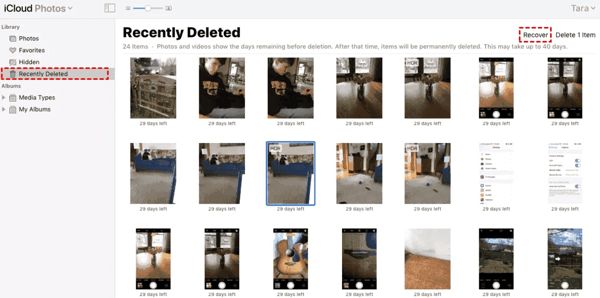
Étape 1 : Si vous avez activé Photos iCloud sur votre iPhone, ouvrez un navigateur Web et accédez à icloud.com. Connectez-vous à votre iCloud avec votre identifiant Apple et votre mot de passe.
Conseils: Si vous avez configuré l’authentification à deux facteurs, saisissez le code de vérification qui apparaît sur votre écran.
Étape 2 : Choisir Galerie sur la page d'accueil pour accéder aux photos iCloud. Ensuite, rendez-vous sur le Supprimé récemment album sous le Bibliothèque section sur la colonne de gauche.
Étape 3 : Sélectionnez les photos que vous souhaitez récupérer et cliquez sur le bouton Récupérer bouton en haut à droite. Désormais, les photos iPhone récemment supprimées sont récupérées dans Photos iCloud. Vous pouvez les télécharger à tout moment.
Partie 3 : Comment récupérer des photos supprimées de l'iPhone si vous ne les trouvez pas dans les photos récemment supprimées
L'album Récemment supprimé n'est pas disponible sur tous les modèles d'iPhone et d'iPad. De plus, il a une limite de 30 jours. De plus, il est difficile de récupérer des photos supprimées après les avoir supprimées récemment. Merci à Apeaksoft Récupération de Données iPhone, vous pouvez récupérer vos photos si vous ne les trouvez pas dans l'album Récemment supprimés ou si elles ne sont pas disponibles sur votre appareil.
- Récupérez des photos récemment ou définitivement supprimées sur iPhone sans sauvegarde.
- Récupérez des photos à partir d'une sauvegarde iTunes/iCloud sans réinitialiser l'iPhone.
- Prévisualisez les photos supprimées pour une récupération sélective.
- Compatible avec une large gamme de modèles d'iPhone et d'iPad.
Téléchargement sécurisé
Téléchargement sécurisé

Voici le flux de travail pour récupérer des photos supprimées sur votre iPhone si vous ne les trouvez pas dans l'album Supprimées récemment :
Étape 1 : Connectez-vous à votre iPhone
Ouvrez le meilleur logiciel de récupération de photos après l'avoir installé sur votre PC. Il existe une autre version pour Mac. Choisissez Récupérer depuis un appareil iOS dans la barre latérale gauche et connectez votre iPhone à votre PC avec un câble Lightning. Si vous y êtes invité, appuyez sur Confiance sur l'écran de votre iPhone pour faire confiance à votre ordinateur. Cliquez sur le Start scan une fois votre appareil détecté.
Conseils: Si vous souhaitez extraire des photos supprimées d'une sauvegarde iTunes ou iCloud, choisissez Récupérer à partir du fichier de sauvegarde iTunes or Récupérer à partir du fichier de sauvegarde iCloud à la place.

Étape 2 : Aperçu des photos de l'iPhone
Une fois l'analyse des données terminée, vous serez redirigé vers la fenêtre d'aperçu. Sélectionnez Pellicule sur le côté gauche, et choisissez Afficher uniquement les fichiers supprimés à partir de l'option déroulante supérieure. Vous pouvez désormais consulter toutes les photos récemment supprimées sur votre iPhone avec des miniatures. Pour afficher une photo, double-cliquez dessus.
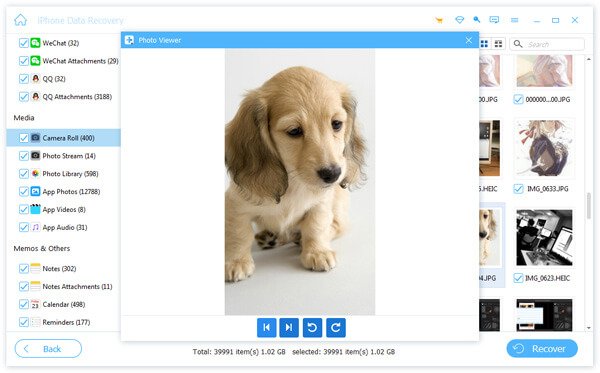
Étape 3 : Récupérer des photos supprimées sur iPhone
Sélectionnez toutes les photos que vous souhaitez récupérer et cliquez sur le bouton Récupérer bouton. Ensuite, définissez un dossier de sortie et appuyez sur Récupérer nouveau.
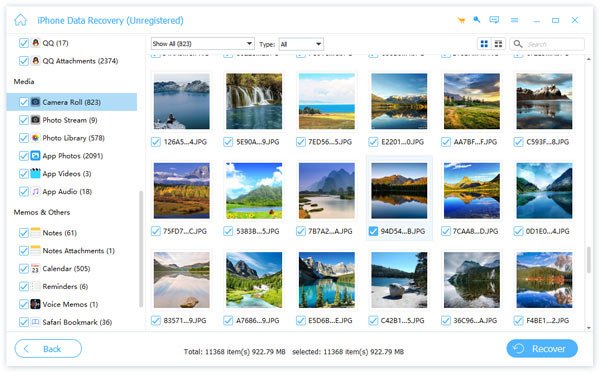
Conseils: Ce logiciel est également applicable à récupérer des vidéos supprimées.
Lecture étendue:
Partie 4 : FAQ sur la récupération de photos récemment supprimées
Pourquoi ne puis-je pas trouver mes photos supprimées dans l’album Récemment supprimées ?
Si vos photos ont été supprimées il y a plus de 30 jours, vous ne les retrouverez pas dans l'album Supprimées récemment. De plus, si vous récupérez ou supprimez des photos dans l'album Supprimées récemment, vous ne les retrouverez pas non plus.
Est-il possible de récupérer des photos supprimées après les avoir supprimées des photos récemment supprimées ?
Oui. Vous pouvez récupérer des photos supprimées à partir d'une sauvegarde après les avoir supprimées de la liste des photos récemment supprimées. De plus, vous pouvez utiliser des applications professionnelles de récupération de données iOS pour restaurer les photos supprimées de la mémoire de votre iPhone.
Les photos supprimées définitivement ont-elles vraiment disparu de l’iPhone ?
Non, ils sont toujours dans votre mémoire avant d'être écrasés par d'autres données.
Conclusion
Maintenant, vous devriez comprendre comment trouver et récupérer photos récemment supprimées sur votre iPhone ou iPad. L'album Récemment supprimé vous permet de récupérer rapidement les photos supprimées dans le délai imparti. De plus, vous pouvez accéder à l'album Récemment supprimé sur le site Web iCloud. Apeaksoft Récupération de Données iPhone vous permet de récupérer des photos supprimées sans l'album Supprimées récemment. D'autres questions ? Veuillez les écrire sous cet article.
Articles Relatifs
Comment récupérer des photos supprimées de l'iPhone ? Cet article vous donne des instructions complètes pour récupérer des photos supprimées du 15/14/13/12/11/X/8, etc.
Si vous souhaitez accéder ou récupérer les messages récemment supprimés de votre iPhone, cet article fournit un guide étape par étape.
iPhoto est une application de gestion et d'édition de photos utile pour iOS et Mac. Vous pouvez en apprendre davantage à ce sujet grâce à notre guide comprenant les meilleures alternatives.
Si votre iPhone manque d'espace de stockage, lisez cet article et découvrez comment supprimer les photos en double de votre iPhone et comment les éviter.

